RDS时光机 🕰️:手把手教你从阿里云下载 MySQL Binlog 日志
你好,数据世界的守护者们!🛡️
在数据库管理的日常工作中,我们最怕听到的可能就是:“糟糕,那条数据被误删了!” 或者 “我们需要审计一下上周五下午的所有数据变更。” 在这种时刻,MySQL 的 Binlog (Binary Log, 二进制日志) 就成了我们唯一的“时光机”和“飞行记录仪”。
Binlog 忠实地记录了数据库中所有导致数据更改的操作。无论是恢复误删的数据,还是进行安全审计,第一步都是要拿到这份宝贵的日志文件。那么,当我们使用阿里云 RDS (Relational Database Service, 关系型数据库服务) 时,该如何获取这些关键的 Binlog 文件呢?
今天,就让我们以阿里云 RDS 控制台为“案发现场”,一步步教你如何轻松下载你需要的 Binlog 日志!
📝 核心步骤速览
对于时间宝贵的同学,这里是本次操作的核心步骤总结:
| 1. 定位 | 找到你的 RDS 实例 | 登录阿里云控制台 → 进入云数据库 RDS → 实例列表 |
| 2. 导航 | 进入备份管理界面 | 在左侧菜单选择 备份恢复 |
| 3. 切换 | 找到日志备份列表 | 在主界面选择 日志备份 标签页 |
| 4. 筛选 | 确定目标时间范围 | 使用日期选择器,定位到事故发生的时间点 |
| 5. 下载 | 获取 Binlog 文件 | 根据日志开始/结束时间找到对应的文件,点击右侧的 下载 |
🗺️ 获取 Binlog 的完整流程
让我们通过一个流程图,直观地看看整个下载过程。
#mermaid-svg-CYsKuSfWDdSGOWcy {font-family:\”trebuchet ms\”,verdana,arial,sans-serif;font-size:16px;fill:#212121;}#mermaid-svg-CYsKuSfWDdSGOWcy .error-icon{fill:hsl(194.3617021277, 100%, 68.137254902%);}#mermaid-svg-CYsKuSfWDdSGOWcy .error-text{fill:rgb(162.4999999998, 38.8962765958, 0);stroke:rgb(162.4999999998, 38.8962765958, 0);}#mermaid-svg-CYsKuSfWDdSGOWcy .edge-thickness-normal{stroke-width:2px;}#mermaid-svg-CYsKuSfWDdSGOWcy .edge-thickness-thick{stroke-width:3.5px;}#mermaid-svg-CYsKuSfWDdSGOWcy .edge-pattern-solid{stroke-dasharray:0;}#mermaid-svg-CYsKuSfWDdSGOWcy .edge-pattern-dashed{stroke-dasharray:3;}#mermaid-svg-CYsKuSfWDdSGOWcy .edge-pattern-dotted{stroke-dasharray:2;}#mermaid-svg-CYsKuSfWDdSGOWcy .marker{fill:#424242;stroke:#424242;}#mermaid-svg-CYsKuSfWDdSGOWcy .marker.cross{stroke:#424242;}#mermaid-svg-CYsKuSfWDdSGOWcy svg{font-family:\”trebuchet ms\”,verdana,arial,sans-serif;font-size:16px;}#mermaid-svg-CYsKuSfWDdSGOWcy .label{font-family:\”trebuchet ms\”,verdana,arial,sans-serif;color:#333;}#mermaid-svg-CYsKuSfWDdSGOWcy .cluster-label text{fill:rgb(162.4999999998, 38.8962765958, 0);}#mermaid-svg-CYsKuSfWDdSGOWcy .cluster-label span{color:rgb(162.4999999998, 38.8962765958, 0);}#mermaid-svg-CYsKuSfWDdSGOWcy .label text,#mermaid-svg-CYsKuSfWDdSGOWcy span{fill:#333;color:#333;}#mermaid-svg-CYsKuSfWDdSGOWcy .node rect,#mermaid-svg-CYsKuSfWDdSGOWcy .node circle,#mermaid-svg-CYsKuSfWDdSGOWcy .node ellipse,#mermaid-svg-CYsKuSfWDdSGOWcy .node polygon,#mermaid-svg-CYsKuSfWDdSGOWcy .node path{fill:#FF7043;stroke:hsl(14.3617021277, 60%, 53.137254902%);stroke-width:1px;}#mermaid-svg-CYsKuSfWDdSGOWcy .node .label{text-align:center;}#mermaid-svg-CYsKuSfWDdSGOWcy .node.clickable{cursor:pointer;}#mermaid-svg-CYsKuSfWDdSGOWcy .arrowheadPath{fill:undefined;}#mermaid-svg-CYsKuSfWDdSGOWcy .edgePath .path{stroke:#424242;stroke-width:2.0px;}#mermaid-svg-CYsKuSfWDdSGOWcy .flowchart-link{stroke:#424242;fill:none;}#mermaid-svg-CYsKuSfWDdSGOWcy .edgeLabel{background-color:hsl(-105.6382978723, 100%, 63.137254902%);text-align:center;}#mermaid-svg-CYsKuSfWDdSGOWcy .edgeLabel rect{opacity:0.5;background-color:hsl(-105.6382978723, 100%, 63.137254902%);fill:hsl(-105.6382978723, 100%, 63.137254902%);}#mermaid-svg-CYsKuSfWDdSGOWcy .cluster rect{fill:hsl(194.3617021277, 100%, 68.137254902%);stroke:hsl(194.3617021277, 60%, 58.137254902%);stroke-width:1px;}#mermaid-svg-CYsKuSfWDdSGOWcy .cluster text{fill:rgb(162.4999999998, 38.8962765958, 0);}#mermaid-svg-CYsKuSfWDdSGOWcy .cluster span{color:rgb(162.4999999998, 38.8962765958, 0);}#mermaid-svg-CYsKuSfWDdSGOWcy div.mermaidTooltip{position:absolute;text-align:center;max-width:200px;padding:2px;font-family:\”trebuchet ms\”,verdana,arial,sans-serif;font-size:12px;background:hsl(194.3617021277, 100%, 68.137254902%);border:1px solid undefined;border-radius:2px;pointer-events:none;z-index:100;}#mermaid-svg-CYsKuSfWDdSGOWcy :root{–mermaid-font-family:\”trebuchet ms\”,verdana,arial,sans-serif;}#mermaid-svg-CYsKuSfWDdSGOWcy .startEnd>*{fill:#FF7043!important;stroke:#BF360C!important;stroke-width:2px!important;color:white!important;}#mermaid-svg-CYsKuSfWDdSGOWcy .startEnd span{fill:#FF7043!important;stroke:#BF360C!important;stroke-width:2px!important;color:white!important;}#mermaid-svg-CYsKuSfWDdSGOWcy .process>*{fill:#FFE0B2!important;stroke:#F57C00!important;stroke-width:1px!important;}#mermaid-svg-CYsKuSfWDdSGOWcy .process span{fill:#FFE0B2!important;stroke:#F57C00!important;stroke-width:1px!important;}#mermaid-svg-CYsKuSfWDdSGOWcy .decision>*{fill:#FFF9C4!important;stroke:#FBC02D!important;}#mermaid-svg-CYsKuSfWDdSGOWcy .decision span{fill:#FFF9C4!important;stroke:#FBC02D!important;}#mermaid-svg-CYsKuSfWDdSGOWcy .success>*{fill:#C8E6C9!important;stroke:#388E3C!important;}#mermaid-svg-CYsKuSfWDdSGOWcy .success span{fill:#C8E6C9!important;stroke:#388E3C!important;}登录阿里云控制台进入云数据库 RDS 管理界面在'实例列表'中点击目标实例 ID在左侧导航栏找到并点击'备份恢复'在主区域选择'日志备份'标签页根据操作时间筛选日志范围找到覆盖该时间点的 Binlog 文件点击对应行右侧的'下载'按钮等待下载任务完成,获取文件🎉 成功获取 Binlog 文件!
🕵️♂️ 详细步骤图文拆解
现在,让我们对照着这张真实的控制台截图,一步步进行操作。
第一步:登录并找到 RDS 实例
首先,登录你的阿里云账号。在控制台首页,通过搜索或导航菜单找到 “云数据库 RDS”。进入后,你会看到 “实例列表”,找到你需要操作的那个实例(比如图中的 rm-uf6177qr98ludq8n0),点击它的 ID 进入详情页。
第二步:导航至“备份恢复”
在实例详情页的左侧,有一个功能导航菜单。向下滚动,找到 “备份恢复” 选项并点击。这里是管理所有数据备份和日志备份的中心。
第三步:切换到“日志备份”
进入“备份恢复”页面后,你会看到几个标签页,如 基础备份列表、跨地域备份列表 等。我们需要的是 日志备份,如上图红框所示,点击它。
第四步:筛选并定位目标日志
现在,你看到了一个详细的 Binlog 文件列表。这个列表包含了所有可供下载的日志文件,并提供了关键信息:
- 日志文件名: 如 mysql-bin.004232。
- 日志开始时间 和 日志结束时间: 这是最重要的信息!它告诉你这个文件记录了哪个时间段内的数据库操作。
- 日志文件大小: 可以让你对下载时间有个预估。
你需要根据事故发生的大致时间,找到一个或多个时间范围覆盖该点的 Binlog 文件。例如,如果误操作发生在 2025年8月12日 11:00:00,那么从截图来看,mysql-bin.004232 (10:23:39 – 16:23:41) 和 mysql-bin.004231 (04:23:36 – 10:23:39) 这两个文件都可能是你需要调查的对象。
第五步:下载!
一旦你锁定了目标文件,只需点击该行最右侧的蓝色 下载 链接。阿里云会生成一个有时效性的下载地址。点击后,浏览器就会开始下载这个 .tar.gz 格式的压缩包。解压后,你就能得到原始的 Binlog 文件了!
交互时序图:一次完整的下载“对话”
这张时序图展示了你(用户)与阿里云 RDS 控制台之间的交互过程。
#mermaid-svg-2zP84vbXjhJqAhN5 {font-family:\”trebuchet ms\”,verdana,arial,sans-serif;font-size:16px;fill:#333;}#mermaid-svg-2zP84vbXjhJqAhN5 .error-icon{fill:hsl(220.5882352941, 100%, 98.3333333333%);}#mermaid-svg-2zP84vbXjhJqAhN5 .error-text{fill:rgb(8.5000000002, 5.7500000001, 0);stroke:rgb(8.5000000002, 5.7500000001, 0);}#mermaid-svg-2zP84vbXjhJqAhN5 .edge-thickness-normal{stroke-width:2px;}#mermaid-svg-2zP84vbXjhJqAhN5 .edge-thickness-thick{stroke-width:3.5px;}#mermaid-svg-2zP84vbXjhJqAhN5 .edge-pattern-solid{stroke-dasharray:0;}#mermaid-svg-2zP84vbXjhJqAhN5 .edge-pattern-dashed{stroke-dasharray:3;}#mermaid-svg-2zP84vbXjhJqAhN5 .edge-pattern-dotted{stroke-dasharray:2;}#mermaid-svg-2zP84vbXjhJqAhN5 .marker{fill:#0b0b0b;stroke:#0b0b0b;}#mermaid-svg-2zP84vbXjhJqAhN5 .marker.cross{stroke:#0b0b0b;}#mermaid-svg-2zP84vbXjhJqAhN5 svg{font-family:\”trebuchet ms\”,verdana,arial,sans-serif;font-size:16px;}#mermaid-svg-2zP84vbXjhJqAhN5 .actor{stroke:#90CAF9;fill:#E3F2FD;}#mermaid-svg-2zP84vbXjhJqAhN5 text.actor>tspan{fill:#333;stroke:none;}#mermaid-svg-2zP84vbXjhJqAhN5 .actor-line{stroke:grey;}#mermaid-svg-2zP84vbXjhJqAhN5 .messageLine0{stroke-width:1.5;stroke-dasharray:none;stroke:#333;}#mermaid-svg-2zP84vbXjhJqAhN5 .messageLine1{stroke-width:1.5;stroke-dasharray:2,2;stroke:#333;}#mermaid-svg-2zP84vbXjhJqAhN5 #arrowhead path{fill:#333;stroke:#333;}#mermaid-svg-2zP84vbXjhJqAhN5 .sequenceNumber{fill:#f4f4f4;}#mermaid-svg-2zP84vbXjhJqAhN5 #sequencenumber{fill:#333;}#mermaid-svg-2zP84vbXjhJqAhN5 #crosshead path{fill:#333;stroke:#333;}#mermaid-svg-2zP84vbXjhJqAhN5 .messageText{fill:#333;stroke:#333;}#mermaid-svg-2zP84vbXjhJqAhN5 .labelBox{stroke:#90CAF9;fill:#E3F2FD;}#mermaid-svg-2zP84vbXjhJqAhN5 .labelText,#mermaid-svg-2zP84vbXjhJqAhN5 .labelText>tspan{fill:#333;stroke:none;}#mermaid-svg-2zP84vbXjhJqAhN5 .loopText,#mermaid-svg-2zP84vbXjhJqAhN5 .loopText>tspan{fill:#333;stroke:none;}#mermaid-svg-2zP84vbXjhJqAhN5 .loopLine{stroke-width:2px;stroke-dasharray:2,2;stroke:#90CAF9;fill:#90CAF9;}#mermaid-svg-2zP84vbXjhJqAhN5 .note{stroke:hsl(52.6829268293, 60%, 73.9215686275%);fill:#fff5ad;}#mermaid-svg-2zP84vbXjhJqAhN5 .noteText,#mermaid-svg-2zP84vbXjhJqAhN5 .noteText>tspan{fill:#333;stroke:none;}#mermaid-svg-2zP84vbXjhJqAhN5 .activation0{fill:hsl(-79.4117647059, 100%, 93.3333333333%);stroke:hsl(-79.4117647059, 100%, 83.3333333333%);}#mermaid-svg-2zP84vbXjhJqAhN5 .activation1{fill:hsl(-79.4117647059, 100%, 93.3333333333%);stroke:hsl(-79.4117647059, 100%, 83.3333333333%);}#mermaid-svg-2zP84vbXjhJqAhN5 .activation2{fill:hsl(-79.4117647059, 100%, 93.3333333333%);stroke:hsl(-79.4117647059, 100%, 83.3333333333%);}#mermaid-svg-2zP84vbXjhJqAhN5 .actorPopupMenu{position:absolute;}#mermaid-svg-2zP84vbXjhJqAhN5 .actorPopupMenuPanel{position:absolute;fill:#E3F2FD;box-shadow:0px 8px 16px 0px rgba(0,0,0,0.2);filter:drop-shadow(3px 5px 2px rgb(0 0 0 / 0.4));}#mermaid-svg-2zP84vbXjhJqAhN5 .actor-man line{stroke:#90CAF9;fill:#E3F2FD;}#mermaid-svg-2zP84vbXjhJqAhN5 .actor-man circle,#mermaid-svg-2zP84vbXjhJqAhN5 line{stroke:#90CAF9;fill:#E3F2FD;stroke-width:2px;}#mermaid-svg-2zP84vbXjhJqAhN5 :root{–mermaid-font-family:\”trebuchet ms\”,verdana,arial,sans-serif;}用户阿里云 RDS 控制台RDS 后端服务登录并导航到“备份恢复”请求 Binlog 列表返回日志文件元数据显示 Binlog 列表点击 mysql-bin.004231 的“下载”按钮请求生成文件下载链接✅ 返回临时下载 URL弹出下载对话框或开始下载用户阿里云 RDS 控制台RDS 后端服务
💡 专业提示与注意事项
- 时区问题 ⏰:请注意,阿里云控制台显示的时间通常是 UTC+8 (北京时间)。而当你后续使用 mysqlbinlog 工具解析时,其输出的时间戳默认是 UTC (Coordinated Universal Time, 协调世界时)。在进行精确的时间点恢复时,务必注意时区的转换!
- 下载多个文件 📚:一次复杂的操作或一个长时间运行的事务,其日志记录可能会跨越多个 Binlog 文件。如果不确定,最好将事故时间点前后的几个文件都下载下来。
- 权限问题 🔐:如果你无法看到“备份恢复”页面或下载按钮,很可能是因为你的 RAM (Resource Access Management, 访问控制) 用户账号没有足够的权限。请联系你的阿里云主账号管理员,确保你拥有 rds:DescribeBinlogFiles 和 rds:DownloadBinlogFiles 等相关权限。
- 下一步是什么? 🧐:下载 Binlog 只是第一步。接下来,你将需要使用 mysqlbinlog 工具来解析它,这正是我们另一篇博客《M4 Mac 上的 MySQL Binlog 探案之旅》所讲述的内容。
🧠 思维导图总结
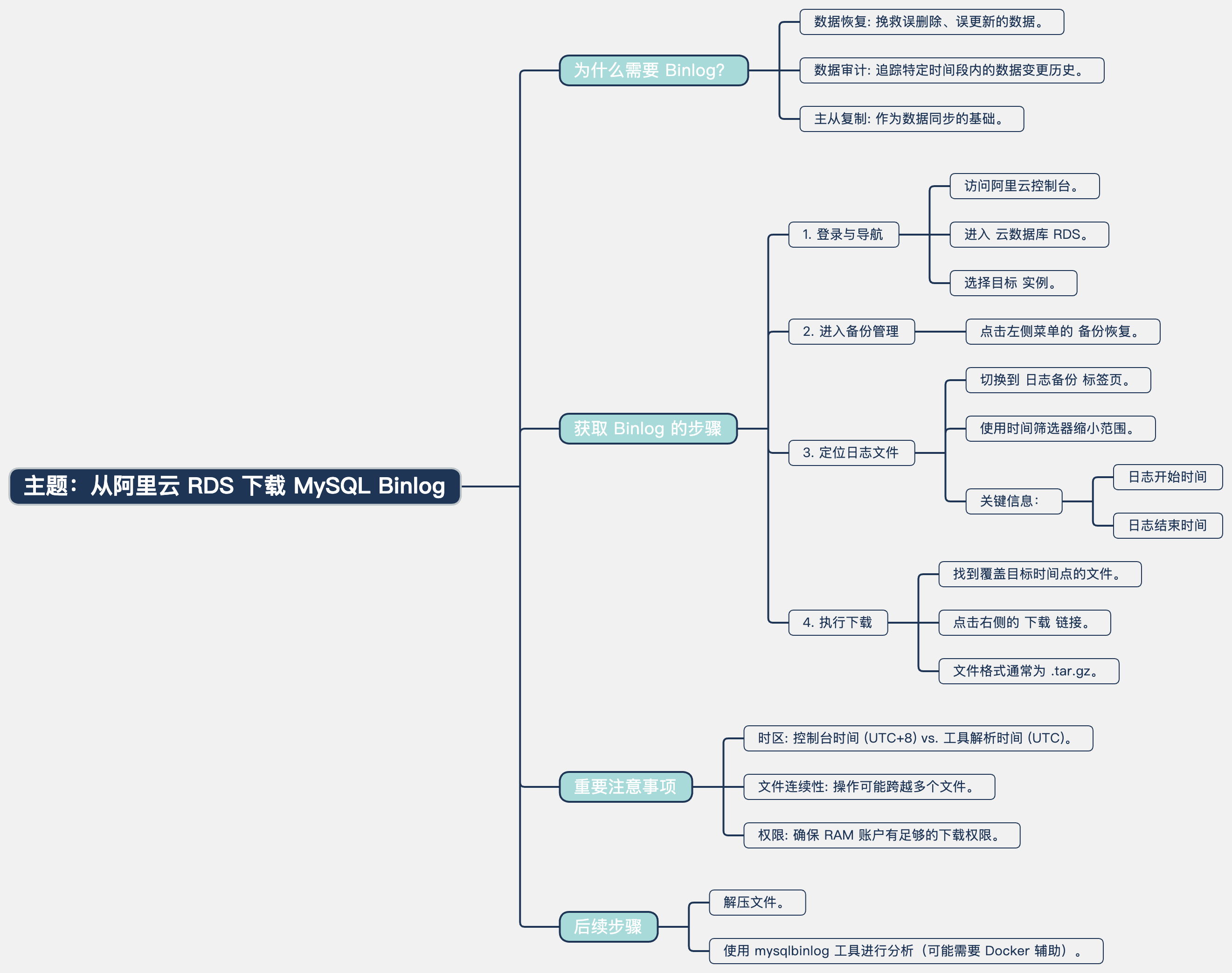
现在,你已经掌握了从阿里云 RDS 获取数据库“飞行记录仪”的全部技巧。有了这份原始日志在手,无论是数据恢复还是深度审计,你都拥有了最可靠的依据。希望这篇指南能成为你工具箱里的一件利器!
 网硕互联帮助中心
网硕互联帮助中心
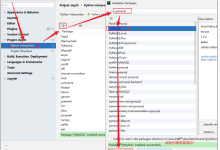

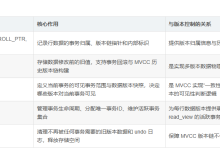
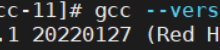
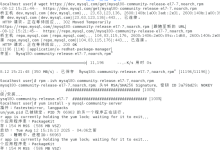
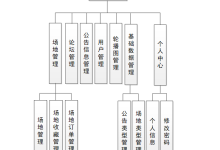

评论前必须登录!
注册